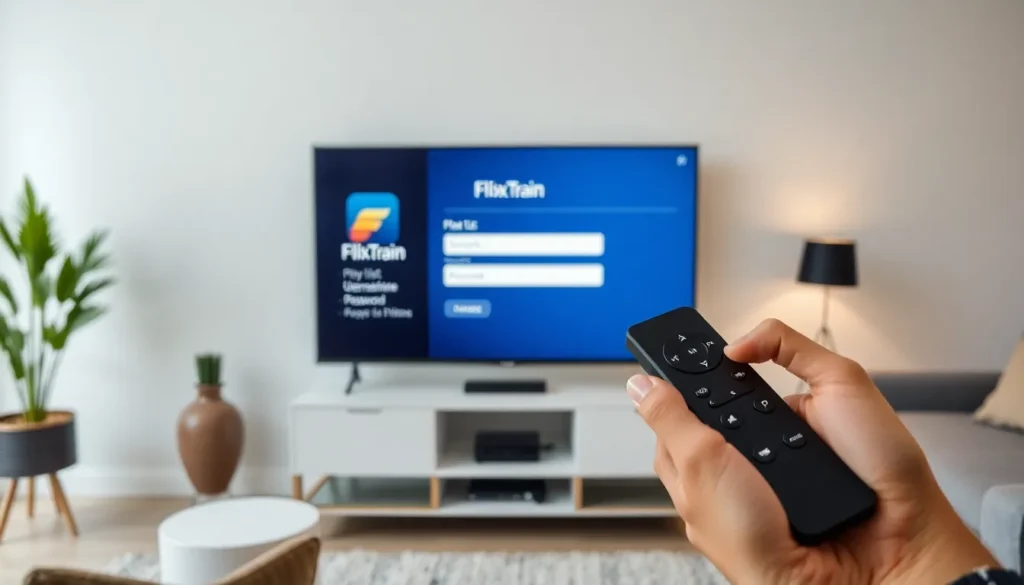Como instalar e configurar o FlixTrain em TVs com sistema Hoku (Hoku Express)
Neste artigo explico, passo a passo, como instalar e configurar o aplicativo FlixTrain em televisões que já trazem o sistema Hoku embutido ou em aparelhos do tipo TV Box Hoku Express. As instruções seguem a navegação pelo controle remoto do aparelho e mantêm os passos técnicos exatamente como necessários.
Requisitos e observações iniciais
- O aplicativo FlixTrain é um reprodutor de mídia: ele não traz conteúdo embutido. É preciso adicionar uma lista (playlist) de IPTV para acessar canais, filmes e séries.
- O aplicativo pode ser pago. Há um período de trial e também possibilidade de ativação no site do app. Alguns servidores parceiros oferecem ativação gratuita.
- Se você precisar de uma lista de IPTV, o contato para solicitação será disponibilizado neste artigo (via WhatsApp) — ao solicitar, informe que precisa dos dados de host, username e password para a conta Xtream.
Passo a passo: instalação do FlixTrain
- Com o controle do aparelho Hoku, vá em Pesquisar.
- Digite flix. Ao digitar essas letras, a opção do aplicativo FlixTrain aparecerá entre os resultados.
- Selecione o aplicativo FlixTrain para abrir a página do app.
- Clique em Adicionar app para instalar.
Primeira abertura e configurando trial
- Abra o aplicativo após a instalação.
- Ao iniciar, pressione OK no controle para prosseguir.
- Role para baixo até aparecer a Política de Privacidade. Continue pressionando para descer até o final e, ao chegar lá, clique em Aceita.
- Na tela seguinte, escolha utilizar o período de trial (se disponível). Isso não impede que você adicione sua lista — o trial pode ser usado enquanto a playlist estiver ativa.
- Clique em OK para prosseguir e o aplicativo será aberto na interface principal.
Alterar idioma para português
- No menu principal, vá em Settings.
- Escolha Change linguagem e selecione Português para facilitar a navegação.
- Pressione Voltar para retornar ao menu principal.
Adicionar a lista de reprodução (playlist IPTV)
- No menu, entre em Lista de reprodução.
- Na parte superior aparecerá um ícone de + (maizinho). Clique nele.
- Selecione a opção Conta Extreme (Xtream).
- Na tela de cadastro da conta, preencha os campos com os dados fornecidos pelo provedor: host, username e password. É importante inserir esses dados exatamente como foram informados pelo provedor.
- Após preencher, clique em OK. A lista será adicionada e aparecerá no topo da área de playlists.
Verificando canais e navegando pelo app
- Pressione a seta de voltar no controle para sair da tela de edição.
- Vá em Ver ao vivo (Live) para confirmar se a lista foi realmente adicionada.
- Se a lista estiver ativa, navegue lateralmente para acessar a categoria de canais. Os canais são organizados por categorias; ao selecionar uma categoria, os conteúdos serão exibidos.
- No menu principal também existem seções para Filmes e Séries.
Sobre cobrança e ativação
Ao instalar o FlixTrain, há possibilidade de usar um período de teste. A ativação do aplicativo pode ser feita no site do próprio app. Alguns servidores/parceiros oferecem ativação gratuita; no caso do provedor que fornece a lista mencionada neste artigo, a lista é fornecida sem cobrança pelo aplicativo, o que pode tornar o uso efetivamente gratuito para você.
Recapitulando os pontos principais
- Pesquisar por “flix” no Hoku e instalar o aplicativo FlixTrain.
- Aceitar a política de privacidade e escolher o trial se desejar.
- Em Settings, alterar a linguagem para Português.
- Adicionar a playlist via Lista de reprodução > + > Conta Extreme, preenchendo host, username e password.
- Verificar em Ver ao vivo se os canais aparecem e navegar por categorias, filmes e séries.
Se precisar da lista de teste ou dos dados (host, username e password) para adicionar no FlixTrain, o contato estará disponível no final do artigo via WhatsApp para envio das informações e esclarecimento de dúvidas.
Boa configuração e bom aproveitamento do aplicativo!